Zwrotki: Różnice pomiędzy wersjami
Przejdź do nawigacji
Przejdź do wyszukiwania
| Linia 4: | Linia 4: | ||
==Ponowny wydruk zwrotki== | ==Ponowny wydruk zwrotki== | ||
| − | + | <br><br> | |
W celu ponownego wydruku zwrotki należy: | W celu ponownego wydruku zwrotki należy: | ||
- Przejść do widoku koszulki, której dotyczy korespondencja, | - Przejść do widoku koszulki, której dotyczy korespondencja, | ||
| − | - rozwinąć sekcję "korespondencja wychodząca" | + | - rozwinąć sekcję '''"korespondencja wychodząca"''' |
<br><br> | <br><br> | ||
[[Plik:Zwrotki1.png|800px|bezramki]] | [[Plik:Zwrotki1.png|800px|bezramki]] | ||
| Linia 18: | Linia 18: | ||
<br><br> | <br><br> | ||
| − | - przejść do sekcji "Zwrotki" (1) i wybrać interesujący nas format wydruku (2) | + | - przejść do sekcji '''"Zwrotki" (1)''' i wybrać interesujący nas format wydruku '''(2) ''' |
<br><br> | <br><br> | ||
[[Plik:Zwrotki3.png|800px|bezramki]] | [[Plik:Zwrotki3.png|800px|bezramki]] | ||
| Linia 24: | Linia 24: | ||
Zwrotka zapisze się nam w pliku *.pdf, który możemy wydrukować zgodnie z wytycznymi z artykułu poniżej | Zwrotka zapisze się nam w pliku *.pdf, który możemy wydrukować zgodnie z wytycznymi z artykułu poniżej | ||
<br><br> | <br><br> | ||
| + | |||
==Zobacz również== | ==Zobacz również== | ||
[[Wypożyczenie lub wyrejestrowanie dokumentów]] | [[Wypożyczenie lub wyrejestrowanie dokumentów]] | ||
Wersja z 09:56, 8 gru 2020
Tworzenie zwrotek
Tworzenie zwrotek opisane zostało w artykule Wypożyczenie lub wyrejestrowanie dokumentów,
Ponowny wydruk zwrotki
W celu ponownego wydruku zwrotki należy:
- Przejść do widoku koszulki, której dotyczy korespondencja,
- rozwinąć sekcję "korespondencja wychodząca"
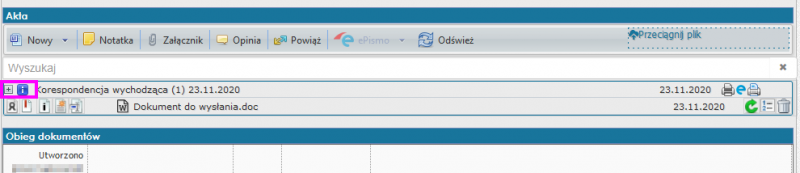
- wybrać wskazaną ikonkę drukarki

- przejść do sekcji "Zwrotki" (1) i wybrać interesujący nas format wydruku (2)
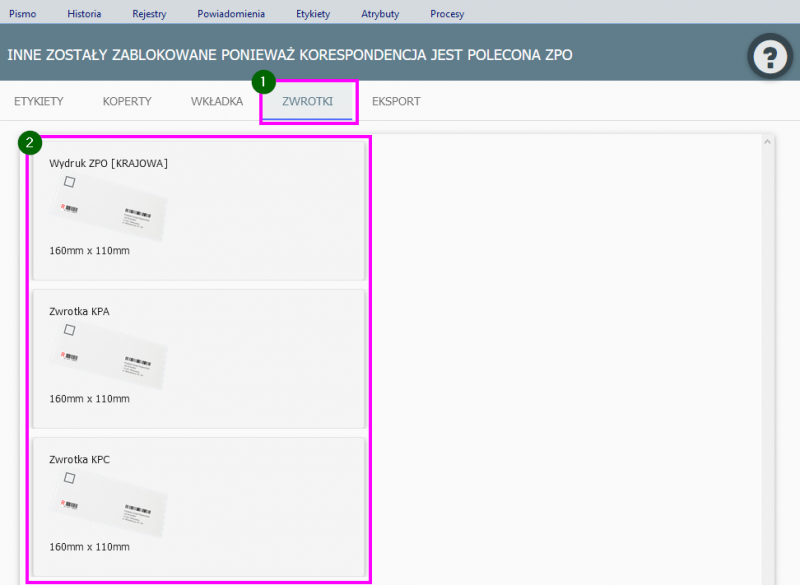
Zwrotka zapisze się nam w pliku *.pdf, który możemy wydrukować zgodnie z wytycznymi z artykułu poniżej